Comment identifier et synchroniser automatiquement des chansons avec Apple Music sur votre iPhone


iOS permet désormais d'identifier des chansons autour de vous et de les ajouter directement dans Apple Music. Dans ce tutoriel, nextpit vous montre comment identifier des chansons sur votre iPhone avec Shazam ou Siri et les synchroniser automatiquement avec vos listes de lecture sur Apple Music.
Comment identifier des chansons autour de vous avec Shazam?
Sur un iPhone ou un iPad, vous pouvez identifier les chansons jouées autour de vous grâce à l'application Shazam, à Siri ou à une application tierce. Shazam est la méthode principale, car les chansons reconnues à l'aide de Siri seront toujours ajoutées à l'application Shazam.
Pour lancer la reconnaissance musicale sur votre appareil Apple, vous devez d'abord télécharger l'application Shazam si vous ne l'avez pas encore fait. L'application fonctionnera même si votre appareil n'est pas connecté à internet en enregistrant la signature de la chanson et en la comparant à la base de données de Shazam lorsque vous serez de nouveau en ligne.
Voici comment identifier des chansons ou des morceaux à l'aide de Shazam sur votre iPhone:
- Téléchargez l'application Shazam app depuis l'App Store
- Ouvrez l'application Shazam sur votre iPhone ou iPad
- Vous pouvez également accéder à Shazam à partir du centre de contrôle si vous l'avez ajouté
- Appuyez sur le bouton Shazam pour commencer l'identification
- La page d'une chanson s'affiche automatiquement lorsqu'elle a été identifiée et qu'elle correspond
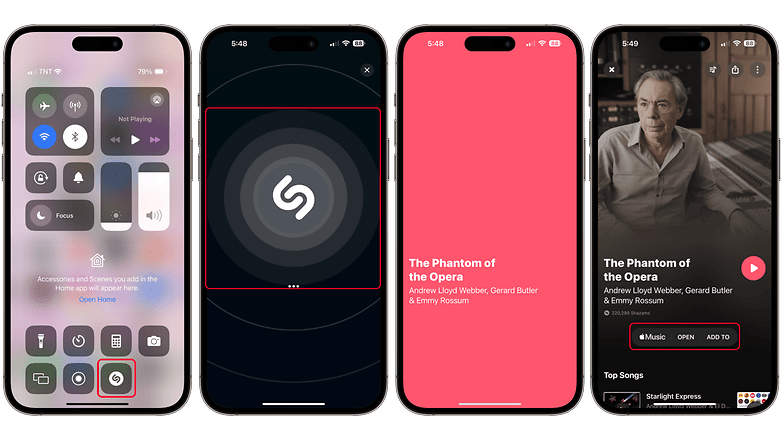
À partir de là, vous obtiendrez plus de détails sur la chanson, comme l'artiste, l'album, le nombre de Shazam, et plus encore. Vous pourrez également écouter la chanson dans son intégralité, la télécharger ou l'ouvrir dans l'application Apple Music.
Les applications de streaming tierces sont également prises en charge: vous pourrez ouvrir la chanson Shazam sur Spotify, Deezer ou YouTube Music, à condition d'avoir configuré ces applications avec votre application Shazam.
Comment identifier les chansons autour de vous avec Siri
En plus de Shazam, l'assistant vocal Siri d'Apple permet de découvrir les chansons jouées autour de vous. Il peut également être intégré à Shazam, mais les morceaux reconnus ne seront pas automatiquement ajoutés à Apple Music.
Voici les étapes à suivre pour reconnaître une chanson autour de vous avec Siri:
- Lorsque vous entendez une chanson, appelez l'assistant en disant "Hey Siri" ou "Siri" ou en l'activant à l'aide d'un bouton
- Demandez ensuite de quelle chanson il s'agit après avoir entendu un bip ou vu l'icône Siri
- Une fois la correspondance établie, la page de la chanson dans Shazam s'affiche dans une boîte
- Touchez la boîte pour ouvrir la chanson dans l'application Shazam
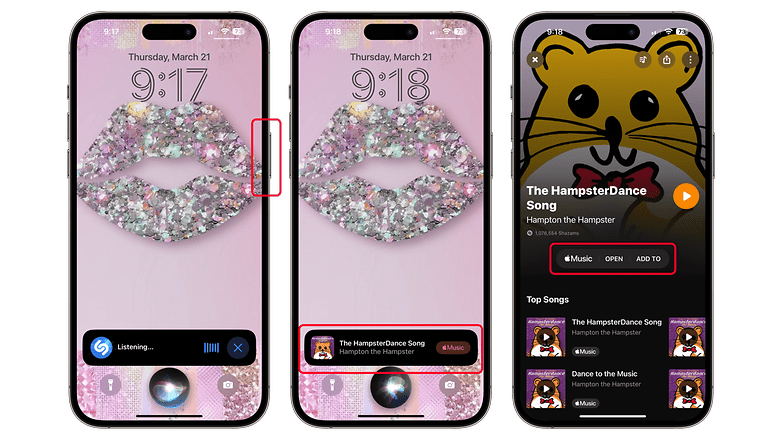
Lorsqu'une chanson est reconnue, vous pourrez la gérer en l'ouvrant via l'application Apple Music ou en l'ajoutant manuellement à une liste de lecture sélectionnée dans Apple Music.
Comment ajouter ou synchroniser automatiquement des chansons de Shazam à la liste de lecture d'Apple Music
Dans la dernière mise à jour d'OS 17.4, il existe désormais une option permettant d'ajouter automatiquement les morceaux reconnus par Shazam à Apple Music via une liste de lecture dédiée "Mes morceaux Shazam". Cependant, la fonction permettant d'ajouter manuellement la chanson à une autre liste de lecture Apple Music est également prise en charge.
Voici comment configurer Shazam pour qu'il ajoute instantanément les chansons reconnues dans l'application Apple Music:
- Ouvrez l'application Shazam
- Balayez vers le haut pour afficher l'écran Ma musique
- Tapez sur Réglages ou sur l'icône en forme d'engrenage dans le coin supérieur gauche
- Activez l'option Sync Shazam to Apple Music
- Si vous ne l'avez pas encore fait, vous serez peut-être invité à activer la bibliothèque de synchronisation
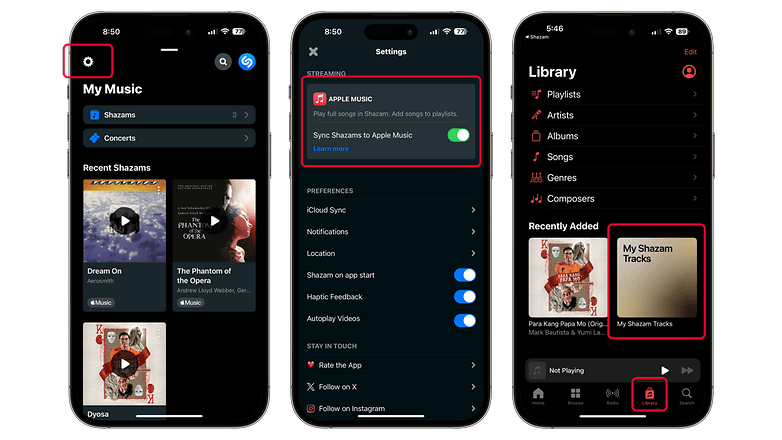
Les chansons identifiées par Shazam seront synchronisées avec la liste de lecture "Ma piste Shazam" dans Apple Music. Vous pouvez organiser cette liste de lecture comme les autres listes de lecture, par exemple en ajoutant une chanson à vos favoris ou en la supprimant de la collection.
Quelle méthode ou application utilisez-vous pour la reconnaissance musicale sur votre iPhone ou iPad d'Apple?

















Contenu éditorial recommandé
Avec ton accord, un contenu externe est chargé ici.
En cliquant sur le bouton ci-dessus, tu acceptes que des contenus externes soient affichés. Des données personnelles peuvent alors être transmises à des fournisseurs tiers. Tu trouveras plus d'informations à ce sujet dans notre Déclaration de protection de données.